情報セキュリティ

ワンクリック請求の手口に引き続き注意
公開日:2022年7月6日
独立行政法人情報処理推進機構
セキュリティセンター
ワンクリック請求の手口に引き続き注意
ー 会員登録完了画面が表示されても決して連絡しない!支払わない!ー
IPA安心相談窓口には、アダルト系や出会い系のサイトで動画や写真などを見ようとしたときに、高額な代金やキャンセル代を請求する画面が表示される、いわゆる「ワンクリック請求(別名:ワンクリック詐欺)」(脚注1)の相談が引き続き寄せられています。
-
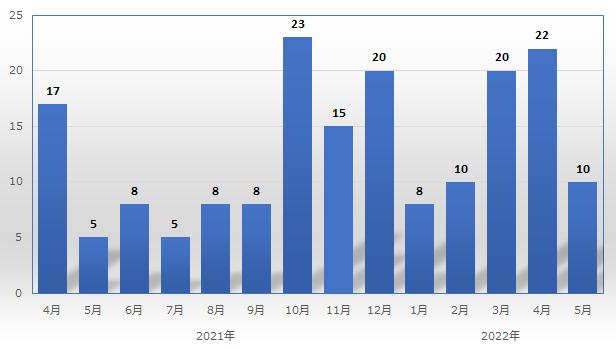
図1:2021年4月からのワンクリック請求の相談件数推移(脚注2)
この手口は、過去大きな被害を発生させ、その後件数は減少しながらも、形を変えながら続いている古典的な手口(脚注3)です。今回の安心相談窓口だよりでは、改めて最新状況を元に、注意点、対処方法、被害に遭わないためのアドバイスについて解説します。
-

図2:「ワンクリック請求」を心配して電話をしてしまう被害者のイメージ
(脚注1)各所より同様の注意喚起が出されていますが、総務省では「ワンクリック詐欺」と呼称しています。 総務省 : 国民のための情報セキュリティサイトより「ワンクリック詐欺に注意」
(脚注2)IPA情報セキュリティ安心相談窓口では、新型コロナウイルスの感染拡大防止と職員の安全確保を図るために、下記の期間において相談電話対応業務を停止していました。そのため当該期間中は電子メール、FAX、郵送による相談件数の統計となっています。
電話相談対応業務停止期間:2021年1月12日~2021年3月22日、2021年4月27日~2021年6月20日、2021年7月12日~2021年9月30日
(脚注3)IPA : 2014年6月の呼びかけ「登録完了画面が現れても、あわてないで!」
目次
1.ワンクリック請求の手口
ワンクリック請求とは、サイトを訪問してきた利用者に、次のようにして金銭の支払いを要求する手口です。
- 契約内容を明確に説明しようとせず、利用者に契約に同意する意思がないにも関わらず「有料会員契約が成立(登録)した」、もしくはアプリをインストールしていないにも関わらず「有料アプリのインストールが完了した」などと表示して、代金の支払いを要求する。
- あたかも利用者個人を特定しているかのように「利用端末の情報、IPアドレス」などの情報を表示する。
- 「契約は法的に有効」と主張し、法的措置や遅滞料金請求など強い表現で早期の代金支払を求める。
- 問合せ先の電話番号やメールアドレスを繰り返し表示し、「24時間以内」など早期の連絡を求める。
-
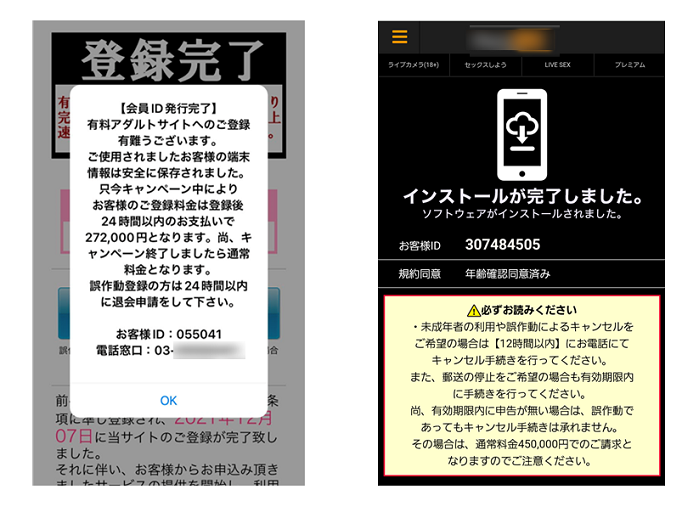
図3:スマートフォンに同意なしで突然表示された「有料会員登録完了」「インストール完了」の画面事例
ここで電話やメールで連絡してしまうと、「法的手段に訴える」「家庭や職場に通知する」などの強い脅し表現で、電話やメールで繰り返し代金の支払いを要求される可能性があります。
2.ワンクリック請求への対処方法
2-1. 「サイトを見ただけでは、個人情報は伝わらない」ので不安に思わない
ワンクリック請求では、以下のように、あたかも利用者を特定できる個人情報を取得したかのような情報が表示され、不安に思ってしまいます。
-
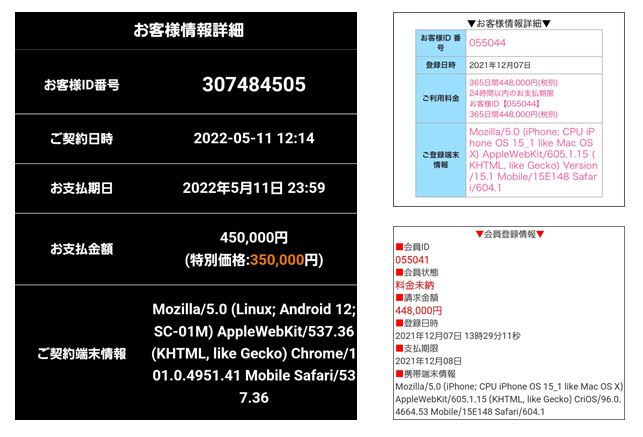
図4:「あたかも個人情報を取得したかのように表示される」画面事例
表示される情報は、「登録(契約)された日時」や「固有のID」に加えて、「接続元のIPアドレス、使用しているスマートフォンやブラウザの名称や識別番号、利用しているプロバイダーの情報」などです。
これはインターネット上の通信を行うために必要な情報として伝わっているだけで、これらの情報で個人を特定することは出来ません。そのため「身元を知られた」などと不安に陥ることのないよう注意してください。
2-2. 決して連絡しない、支払わない
上記で解説したように、相手には個人を特定できる情報は伝わっていません。しかし「お問合せ先」「誤った契約の取り消し方法」「退会」などをタップして表示された問い合わせ先に電話やメールしてしまうと、本当に個人を特定できる情報を提供してしまうことになり、しつこい請求行為につながります。つまり「連絡させてお金を支払わせる」ことこそがワンクリック請求の目的です。不安に駆られて連絡して支払いしないようにしてください。
-
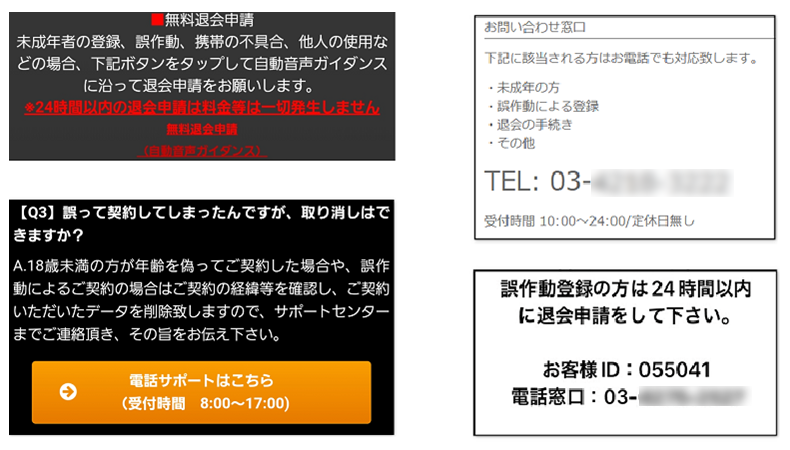
図5:「様々な口実で連絡させようとする表示」画面事例
2-3. 不安なときは消費生活センターに相談しよう
契約や料金支払いについてどうしても不安が拭えないときは、最寄りの消費生活センターに相談してください。
また、連絡してしまい、相手から請求書などが届いた場合も、同様に消費生活センターにご相談してください。
3.ワンクリック請求画面の消し方
3-1. ブラウザを閉じることで画面は消える
ワンクリック詐欺の登録完了画面やインストール完了画面は、ネットを閲覧するブラウザ(Google Chrome, Microsoft Edge、Safari、Internet Explorer等)上に表示されますので、対処としてはブラウザを閉じるだけです。
しかし中には「ブラウザを画面全体に表示させる」などして画面を閉じさせないような手口も確認されています。その場合は以下の手順でブラウザを閉じることで、画面を閉じることができます。
3-2. パソコンのブラウザを閉じる手順
手順1. ショートカットキーによる方法
キーボード操作:【Alt】キーを押しながら【F4】キーを押します。これにより画面を閉じることができます。
-

図 6:【Alt】キー、【F4】キーの位置の例
「ページを遷移しますか」と出る場合は、「はい」を選択してクリックします。
この方法で画面が閉じられない場合は、手順2.タスクマネージャーによる方法を試します。
手順2. タスクマネージャーによる方法
-
キーボード操作:【Ctrl】キー、【Alt】キー、【Delete】キーを3つ同時に押してメニューを表示します。
-
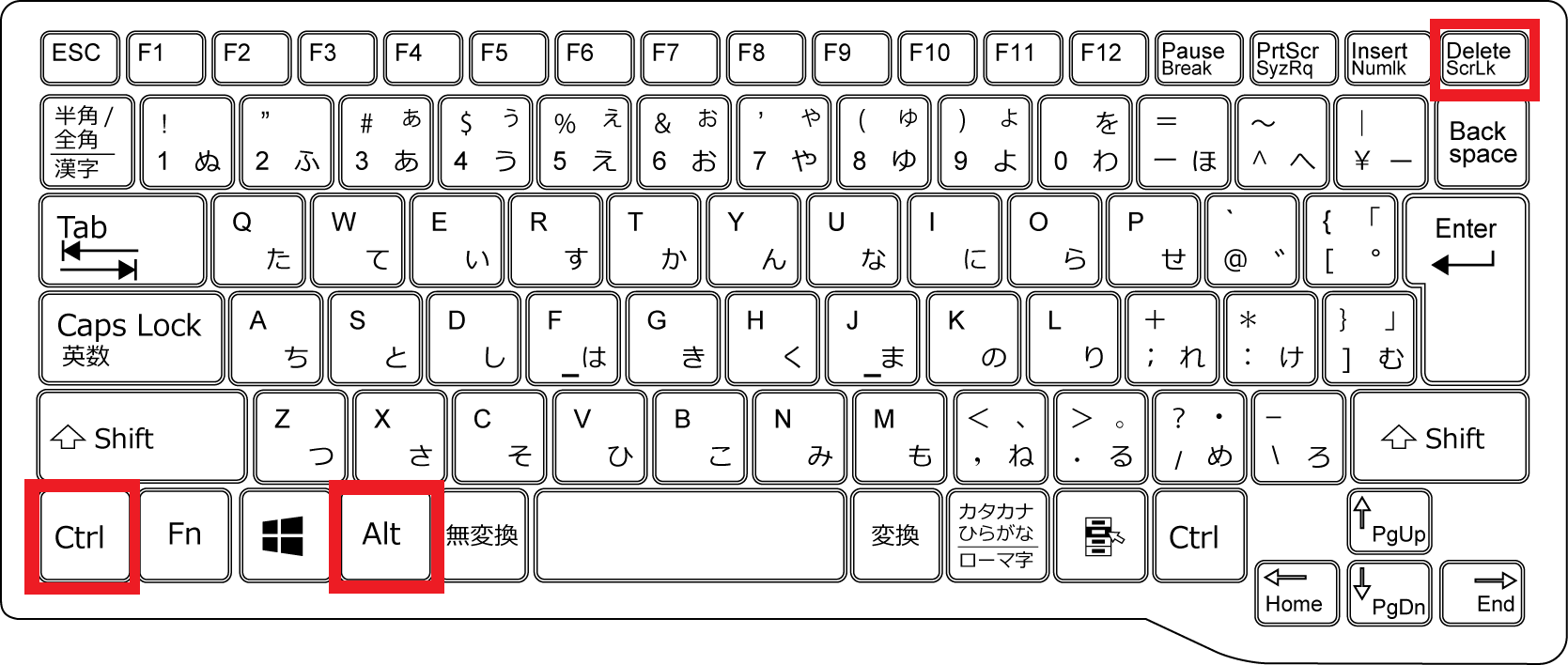
図7:【Ctrl】キー、【Alt】キー、【Delete】キーの位置の例
-
-
タスクマネージャーの起動:表示されたメニューから「タスクマネージャー」をクリックします。このほかに【Ctrl】+【Shift】+【Esc】などの方法でキーボードからタスクマネージャーは起動できます。
-
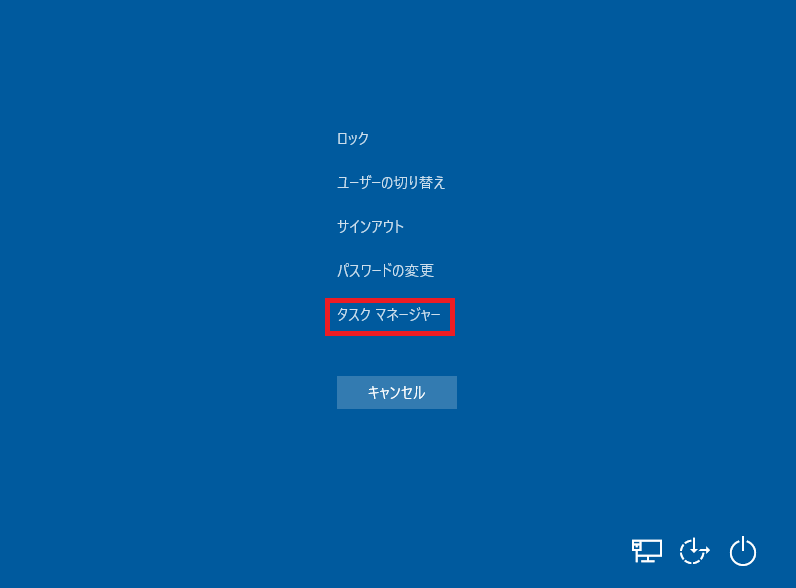
図8:メニュー内の「タスクマネージャー」の位置
-
-
ブラウザの終了:タスクマネージャー内で起動中のブラウザ(ここでは、Microsoft Edge)を選択します。
-
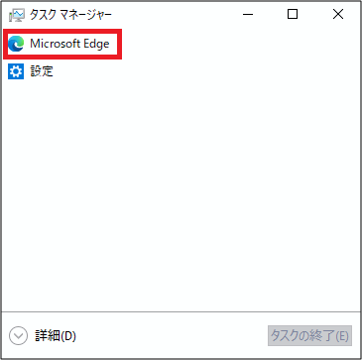
図9:タスクマネージャーでブラウザを選択
-
-
「タスクの終了」をクリックします。これにより画面を閉じることができます。
-
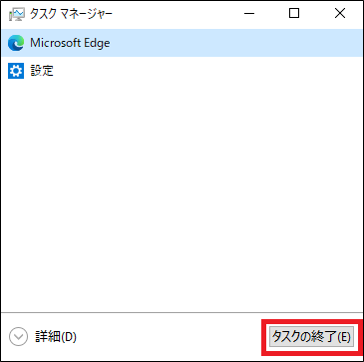
図10:「タスクの終了」ボタンの位置
-
ブラウザ再起動時の注意事項
ブラウザを再起動するとページの復元を促すメッセージが表示されることがあります。その場合は、「復元」をクリックしないで右上の「×」をクリックしてください。「復元」をクリックしてしまうと、ブラウザ終了時にアクセスしていたページを再読み込みするため、再度、同じ画面が表示されてしまいます。
-
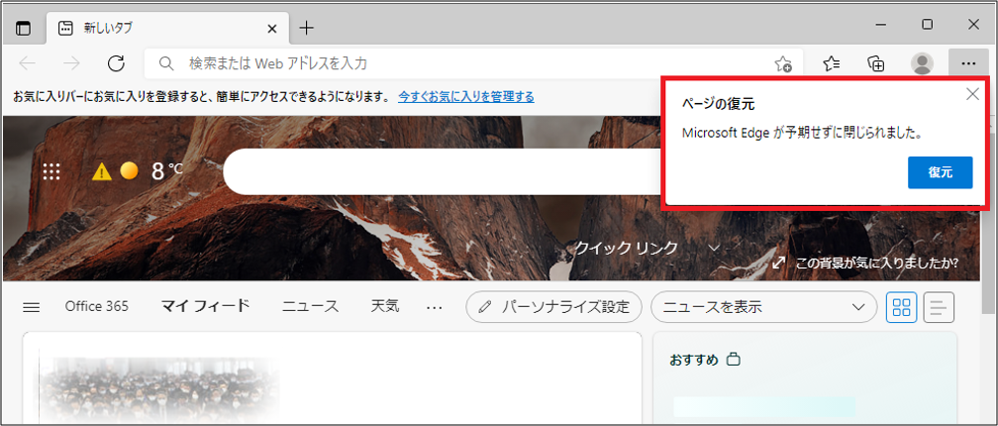
図11:「ページの復元」の表示例
3-3. スマートフォンやタブレットのブラウザを閉じる手順
1.Safari(iPhone、iPad)の閉じ方
Safariの下部の「タブ選択アイコン」を長押しして、メニューから「タブを閉じる」を選択すると、表示されているタブを消すことができます。
-
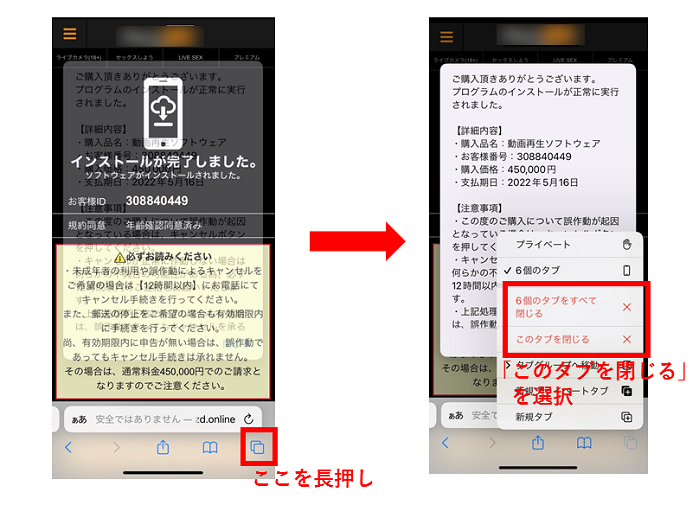
図12:「Safari(iPhone、iPad)の閉じ方」画面事例
2.Google Chromeの閉じ方
Google Chrome上部の「タブ選択アイコン」を長押しして、メニューから「タブを閉じる」を選択すると、表示されているタブを消すことができます。
-
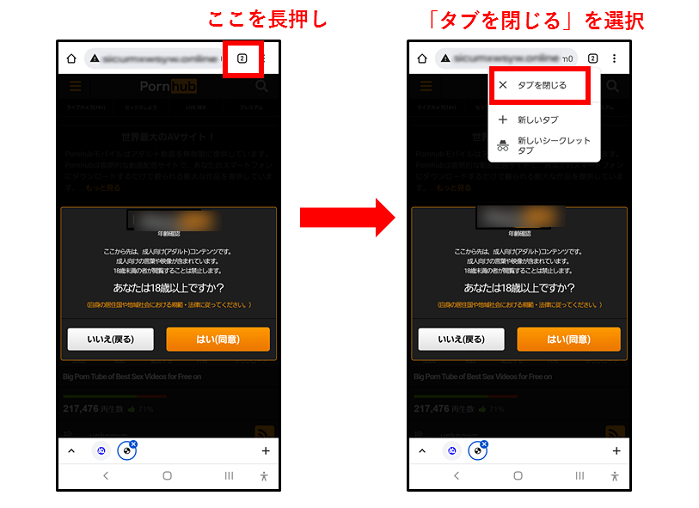
図13:「Google Chromeの閉じ方」画面事例
4.ワンクリック請求の画面事例集
ワンクリック請求の典型的な画面事例をご紹介しますので参考にしてください。
-
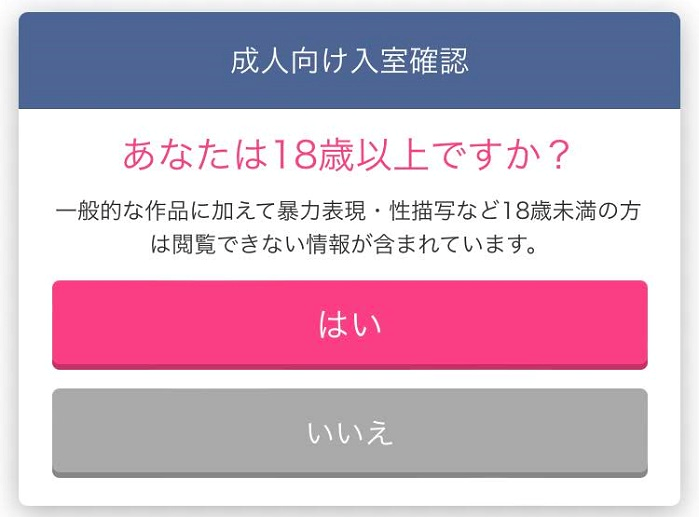
図14:「はい」を選択するとワンクリック請求につながる画面事例 -

図15:「法的に有効であるかのように説明する」画面事例 -
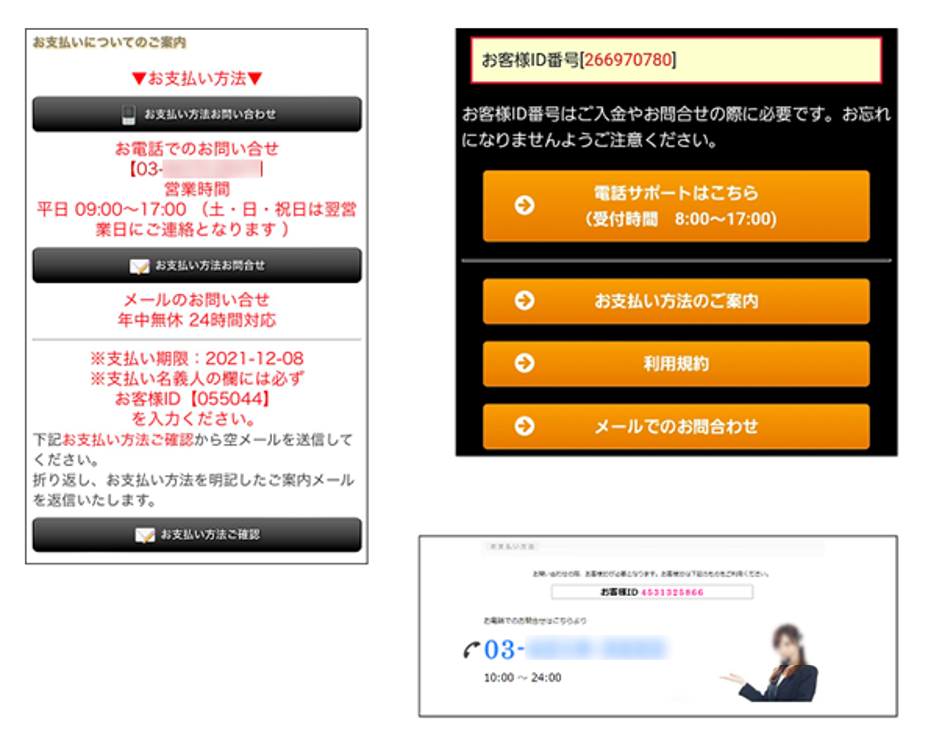
図16:「様々な口実で連絡させようとする表示」画面事例 -
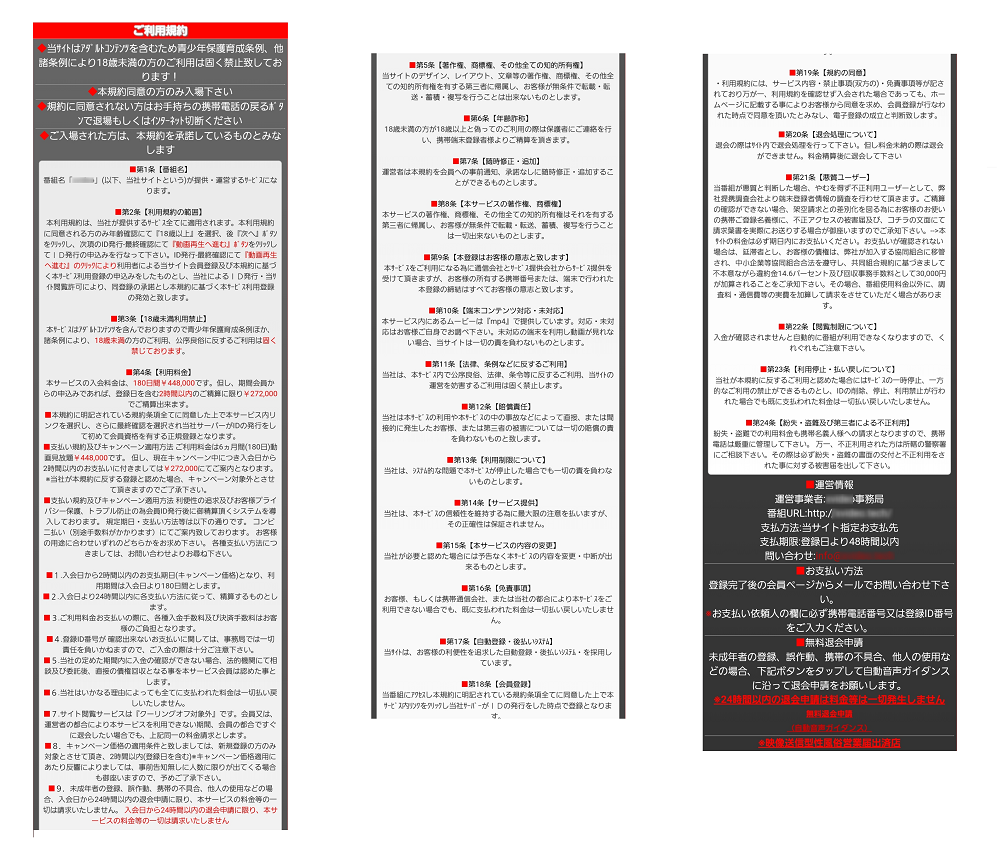
図17:「ワンクリック請求の規約」画面事例(クリックして拡大) -
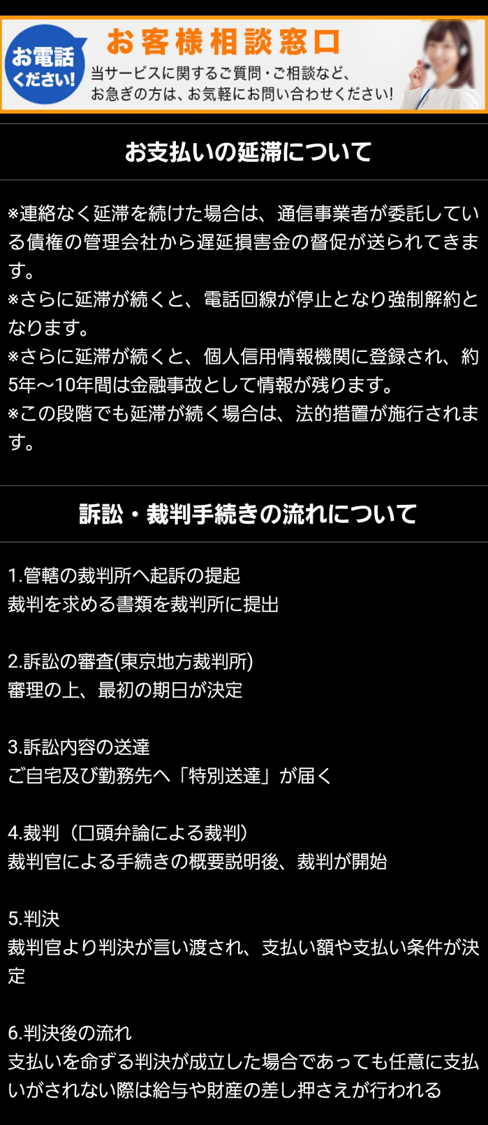
図18:「弁護士や回収代行業者、裁判所の関与をにおわす」の画面事例
5.ワンクリック請求の参考リンク集
以下のサイトでは、実際のワンクリック請求の画面や、契約に対する考え方など、具体的な対処方法が確認できます。
- 独立行政法人国民生活センター
- 総務省
お問い合わせ先
IPAセキュリティセンター 情報セキュリティ安心相談窓口
-
E-mail

-
URL
記載されている製品名、サービス名等は、各社の商標もしくは登録商標です。
更新履歴
-
2022年7月6日
掲載

